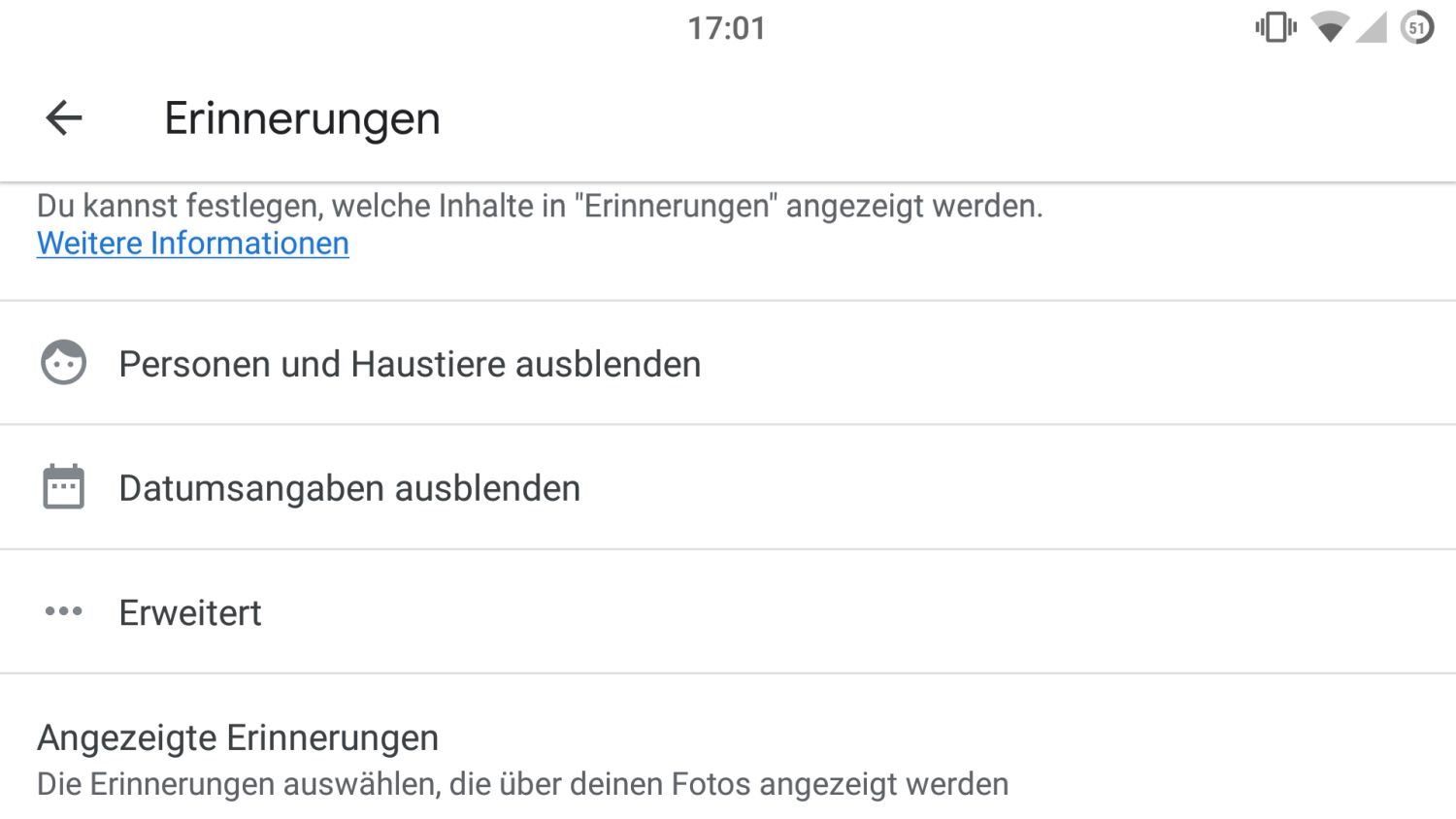Google Fotos: Deine wirklich schönsten Erinnerungen – so lassen sich die automatischen Highlights anpassen

Die Fotoplattform Google Fotos bewahrt alle Bilder und Videos der Nutzer für die Ewigkeit auf den Cloudservern auf. Damit sie dort kein Staub ansetzen, werden die Aufnahmen im Laufe der Zeit immer wieder als „Erinnerungen“ ausgegraben und über dem Fotostream angezeigt. Wer das nicht möchte, kann diese Erinnerungen nun sehr umfangreich anpassen und Filterlisten anlegen. Sollte sich jeder einmal ansehen.
Durch die digitale Fotografie schießen die Menschen sehr viel mehr Fotos als zu den (guten) alten Zeiten der analogen Fotografie und durch den Siegeszug der Smartphones entstehen heute schon mehr Fotos vor dem Frühstück als früher im ganzen Urlaub. Das hilft, schöne und wichtige Moment auf perfekten Bildern festzuhalten, sorgt aber auch dafür, dass sich niemand mehr alle Bilder ansehen kann. Also müssen die Algorithmen ran.
Google Fotos hat vor einiger Zeit das von den Sozialen Plattformen bekannte Stories-Feature adaptiert und daraus eine Erinnerungen-Funktion gemacht, die in den letzten Monaten stark ausgebaut worden ist. Dort finden sich nun Bilder, die heute vor einem Jahr, zwei Jahren, drei Jahren und noch mehr aufgenommen worden sind. Aber auch kürzliche Highlights der letzten Tage oder vor einigen Monaten finden sich dort in Form von Bild-Anreihungen, Collagen oder auch Videos und Animationen.
Eine sehr schöne Sache, mit der sich jeder Nutzer ohne aktives Zutun selbst immer wieder an die schöne Vergangenheit erinnern kann. Aber wie das Leben nun einmal so ist, gibt es auch unschöne Momente. Vielleicht ist es nicht so gut, Bilder aus subjektiv schlechten Zeiten zu sehen oder an Personen erinnert zu werden, die man aus den verschiedensten Gründen nicht mehr sehen möchte. Das weiß auch das Google Fotos-Team und hat nun nachgelegt.
In den Einstellungen zu diesem Feature lässt sich jetzt recht umfangreich festlegen, was zu sehen sein soll und was nicht. Wer gar nicht erst Gefahr laufen möchte, etwas unerwünschtes zu sehen, sollte dort einfach direkt die notwendigen Filter setzen, um sich auch weiterhin an dieser Funktion erfreuen zu können.
Google Drive, Google Fotos & GMail: So könnt ihr viel Speicherplatz sparen und überflüssige Daten löschen
Die Einstellungen für die Google Fotos-Erinnerungen findet ihr an erwarteter Stelle: Öffnet die Google Fotos-App auf dem Smartphone, tippt auf euer Profilbild oben rechts und wählt dann in der Liste den Eintrag „Google Fotos-Einstellungen“. Dort wählt ihr nun den Punkt „Erinnerungen“ und schon seid ihr an der richtigen Stelle. Grundlegend gibt es hier zwei Kategorien für die Einstellungen und zwei weitere für die Filterlisten. Letzte sind für uns besonders interessant.
Google Fotos Erinnerungen – Personen ausschließen
Im Bereich „Personen und Haustiere ausblenden“ könnt ihr beliebig viele Personen oder Tiere auswählen, die nicht auf den Erinnerungen sichtbar sein sollen. Dazu müsst ihr einfach nur die jeweilige Person einmal Antippen und schon erscheint über dem Gesicht ein durchgestrichenes Auge. Dieses bedeutet, dass die Bilder der Person weiterhin zugänglich sind und auch zugeordnet bleiben, aber eben nicht mehr von den Automatismen verwendet werden.
Achtung: Ihr entfernt die Person damit nicht nur aus den Erinnerungen, sondern auch aus den automatischen Kreationen (was ja sehr ähnlich ist) sowie der Suchfunktion. Letztes ist meiner Meinung nach leider sehr unpraktisch, wird aber noch nicht als optionales Feature angeboten. Die bereits erstellten Inhalte mit dieser Person werden davon nicht berührt und stehen weiterhin zur Verfügung, natürlich genauso wie alle bisherigen Bilder und Videos.
Google Fotos Datumsbereiche ausblenden
Wählt den Punkt „Datumsangaben ausblenden“ und ihr könnt mithilfe eines Kalenders beliebige Datumsbereiche ausblenden. Einfach ein Startdatum sowie ein Enddatum wählen und schon wandern alle Bilder mit diesem Zeitstempel auf die rote Liste. Ihr könnt mehrere Bereiche auswählen und wenn ihr nur einen Tag herausfiltern möchtet, wählt einfach für Anfang und Ende denselben Tag. Betroffen von diesem Filter sind nur die Erinnerungen, die Fotos sind weiterhin im Zeitstrahl bzw. Stream zu sehen.
Diese Filtermöglichkeit bezieht sich auf den in den Fotos hinterlegten Zeitstempel und nicht auf das Uploaddatum oder das möglicherweise abweichende tatsächliche Aufnahmedatum. Habt ihr beispielsweise auf der Digitalkamera das falsche Datum eingestellt, kann Google Fotos dies natürlich nicht beachten und wird euch weiterhin Bilder von der lieber in Vergessenheit geratenen Zeit anzeigen.
Weitere Einstellungsmöglichkeiten
In den weiteren Einstellungen lässt sich unter dem Punkt „Erweitert“ festlegen, welche Art von Erinnerungen ihr sehen möchtet. Standardmäßig sind dort alle vier Möglichkeiten (Animationen, Collagen, Color Pop-Fotos, Stilisierte Fotos) aktiviert. Wer also von den grafischen Effekten nicht viel hält, der deaktiviert einfach die letzten beiden Punkte. Auch hier gilt, dass das nur auf die neuen Bilder greift und die alten Aufnahmen nicht gelöscht werden.
Unter dem Punkt „Angezeigte Erinnerungen“ lassen sich die einzelnen Erinnerungen nach Typ filtern. Zur Auswahl stehen die drei standardmäßig aktivierten Punkte „Die letzten Jahre“, „Aktuelle Highlights“ sowie „Erinnerungen zu bestimmten Themen“. Letztes enthält als Beschreibung die Auswahl von besonderen Personen, Orten und Dingen. Das lässt darauf hoffen, dass eines Tages auch Orte oder gar Objekte ausgeschlossen werden können. Ob es eine solche Umsetzung geben wird, ist allerdings nicht bekannt.
Zu guter Letzt gibt es den Punkt „Benachrichtigungen“, in denen sehr detailliert festgelegt werden kann, über welche neue Kreationen oder Vorschläge ihr informiert werden möchtet. Es ist eine lange Liste und würde hier im Detail zu weit führen. Alle Punkte sind Selbsterklärend.
Google Drive, Google Fotos & GMail: So könnt ihr viel Speicherplatz sparen und überflüssige Daten löschen
GoogleWatchBlog bei Google News abonnieren | GoogleWatchBlog-Newsletter